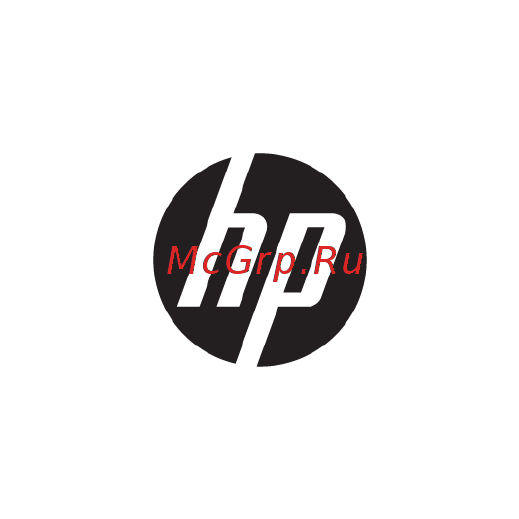HP 27f (5ZP65AA) Инструкция по эксплуатации онлайн
Содержание
- Об этом руководстве 3
- Содержание 5
- Важная информация о безопасности 7
- Приступая к работе 7
- Компоненты и функции изделия 8
- Характеристики 8
- Глава 1 приступая к работе 10
- Компоненты задней панели 10
- Модели с диагоналями 54 61 см 21 5 дюйма 58 42 см 23 дюйма и 60 47 см 23 8 дюйма 10
- Наличие расположенных сзади компонентов зависит от модели 10
- Компоненты и функции изделия 5 11
- Модели с диагоналями 63 33 см 25 дюймов и 68 6 см 27 дюймов 11
- Глава 1 приступая к работе 12
- Компоненты вид спереди 12
- Примечание вы можете изменять настройку функциональных кнопок на экранном меню и быстро выбирать наиболее часто используемые операции нажмите кнопку меню чтобы открыть экранное меню а затем выберите menu control управление меню выберите assign buttons запрограммировать кнопки а затем выберите один из доступных параметров для кнопки которую необходимо запрограммировать 12
- Подготовка монитора к работе 13
- Установка основания подставки монитора 13
- Подключение кабелей 14
- Включение монитора 16
- Настройка положения монитора 16
- Политика hp в отношении водяных знаков и остаточных изображений 17
- Установка замка безопасности 17
- Использование монитора 18
- Программное обеспечение и утилиты 18
- Файл для обеспечения правильной цветопередачи 18
- Файл со сведениями для установки 18
- Hp customer self repair по адресу http www hp com go sml 19
- В следующей таблице представлены элементы главного экранного меню 19
- Если монитор еще не включен включите его с помощью кнопки питания 19
- Использование экранного меню osd 19
- Использование экранного меню osd 13 19
- Используйте три функциональные кнопки для перемещения выбора и настройки пунктов меню надписи на кнопках на экране меняются в зависимости от активного меню или подменю 19
- Используйте экранное меню для настройки параметров монитора в соответствии со своими предпочтениями для доступа к экранному меню и внесения изменений в него используйте кнопки в нижней части передней панели монитора 19
- Примечание для просмотра модели экранного меню посетите мультимедийную библиотеку услуг 19
- Чтобы открыть экранное меню и внести изменения выполните следующие действия 19
- Чтобы открыть экранное меню нажмите кнопку меню 19
- Использование режима auto sleep автоматический спящий режим 20
- Настройка режима слабый синий цвет 20
- В следующей таблице приводится список возможных неполадок возможные причины их возникновения и рекомендации по их устранению 21
- Поддержка и устранение неполадок 21
- Устранение наиболее распространенных неисправностей 21
- Устранение наиболее распространенных неисправностей 15 21
- Блокировка кнопок 22
- Использование функции автоматической настройки аналоговый вход 22
- Оптимизация изображения аналоговый вход 23
- Связь со службой поддержки 24
- Как найти серийный номер и код продукта 25
- Подготовительные действия перед обращением в службу технической поддержки 25
- Обслуживание монитора 26
- Рекомендации по обслуживанию 26
- Чистка монитора 26
- Транспортировка монитора 27
- А технические характеристики 28
- Для ознакомления с фактическими или дополнительными техническими характеристиками изделия посетите страницу http www hp com go quickspecs и выполните поиск по конкретной модели монитора чтобы найти краткие технические характеристики интересующей вас модели 28
- Модель с диагональю 54 61 см 21 5 дюйма 28
- Приложение а технические характеристики 28
- Примечание все технические характеристики отражают стандартные значения гарантируемые изготовителями компонентов hp фактические показатели могут быть выше или ниже 28
- Технические характеристики 28
- Модель с диагональю 58 2 см 23 дюйма 29
- Модель с диагональю 58 2 см 23 дюйма 23 29
- Модель с диагональю 60 47 см 23 8 дюйма 30
- Модель с диагональю 63 33 см 25 дюйма 30
- Приложение а технические характеристики 30
- Модель с диагональю 68 6 см 27 дюйма 31
- Модель с диагональю 68 6 см 27 дюйма 25 31
- Адаптеры питания 32
- Заранее установленные разрешения дисплея 32
- Приведенные ниже значения разрешения изображения наиболее часто используются и установлены в качестве заводских настроек по умолчанию этот монитор автоматически распознает предустановленные режимы и настраивает размер и расположение изображения на экране 32
- Приложение а технические характеристики 32
- В таких случаях с помощью экранного меню необходимо изменить параметры настройки экрана монитора изменить можно некоторые или все значения параметров и сохранить их в памяти новые настройки сохраняются в мониторе автоматически затем новый режим распознается как предустановленный режим кроме заводских предустановленных режимов можно настроить и сохранить до 10 пользовательских режимов 33
- Добавление пользовательских режимов 33
- Инструкции по настройке функции энергосбережения иногда называемой также функцией управления энергопитанием см в документации прилагаемой к компьютеру 33
- Используется нестандартный видеоадаптер 33
- Можно запрограммировать включение режима энергосбережения в определенное время выбрав соответствующие настройки для служебной программы энергосбережения когда служебная программа energy saver включает режим энергосбережения на мониторе индикатор питания загорается желтым светом 33
- Мониторы поддерживают режим пониженного энергопотребления при обнаружении отсутствия синхронизирующих сигналов горизонтальной или вертикальной развертки монитор переходит в состояние пониженного энергопотребления при отсутствии таких сигналов экран монитора становится темным лампы подсветки гаснут индикатор питания загорается желтым светом когда монитор находится в режиме пониженного энергопотребления он потребляет мощность 0 3 вт чтобы вернуться к нормальному режиму работы монитору требуется прогреться в течение краткого периода времени 33
- Не используются заранее настроенные видеорежимы 33
- При указанных ниже условиях видеоадаптер может попытаться установить не настроенный заранее режим 33
- Примечание функция энергосбережения работает только когда монитор подключен к компьютеру который эту функцию поддерживает 33
- Функция энергосбережения 33
- Функция энергосбережения 27 33
- Б доступность 34
- Доступность 34
- Обращение в службу поддержки 34
- Поддерживаемые специальные возможности 34
Похожие устройства
- HP 27x (7MW42AA) Инструкция по эксплуатации
- HP X27i (8GC08AA) Инструкция по эксплуатации
- HP OMEN X 27 (6FN07AA) Инструкция по эксплуатации
- Benq PD2720U Инструкция по эксплуатации
- Benq PD3220U Инструкция по эксплуатации
- Canon PIXMA G7040 Инструкция по эксплуатации
- Canon PIXMA GM4040 Инструкция по эксплуатации
- Samsung Galaxy Watch Active2 SM-R830 Steel Инструкция по эксплуатации
- Samsung Galaxy Watch Active2 SM-R820 Steel Инструкция по эксплуатации
- Neffos A5 Emerald Green Инструкция по эксплуатации
- Neffos A5 Grey Инструкция по эксплуатации
- Itel A16 Plus Lilac Gray Инструкция по эксплуатации
- Itel A16 Plus Phantom Black Инструкция по эксплуатации
- Itel A46 Fiery Red Инструкция по эксплуатации
- Itel A46 Neon Water Инструкция по эксплуатации
- Benq XL2740 ZOWIE Инструкция по эксплуатации
- Benq XL2546 ZOWIE Инструкция по эксплуатации
- Acer Aspire 3 A315-34-C752 NX.HE3ER.00A Инструкция по эксплуатации
- Acer Aspire 3 A315-55KG-32KS NX.HEHER.005 Инструкция по эксплуатации
- Acer Aspire 3 A315-55KG-34ZW NX.HEHER.011 Инструкция по эксплуатации
Скачать
Случайные обсуждения